Waarom HDCP fouten op uw HDTV veroorzaakt en hoe u het probleem kunt oplossen

HDCP is een protocol tegen piraterij dat rechtstreeks in de HDMI-kabelstandaard is ingebouwd, maar het werkt niet echt goed, en verbreekt de kijkervaring. Lees verder als we uitleggen hoe HDCP werkt, waarom het uw tv breekt en hoe u het kunt repareren.
Wat is HDCP?
HDCP (hoge-bandbreedte digitale inhoudbeveiliging) is een vorm van Digital Rights Management (DRM) ). DRM-protocollen zijn ontworpen om videomakers en -distributeurs te beschermen tegen piraterij. Verschillende bedrijven en industrieën gebruiken verschillende protocollen, maar het uitgangspunt is hetzelfde: DRM vergrendelt aankopen die u bij uzelf en uw apparaten maakt. Wanneer u een film koopt in iTunes en deze alleen kunt afspelen op apparaten met uw account, ondervindt u DRM. Contentmakers en -distributeurs moeten
enige bescherming krijgen, omdat het duur is om te maken en distribueren inhoud. Het probleem is dat DRM het leven meestal moeilijker maakt voor eerlijke betalende consumenten - en in veel gevallen een regelrechte breuk maakt met de ervaring - terwijl het niet echt veel doet om piraterij te ontmoedigen. Dit soort problemen komen we tegen bij games waarvoor autorisatieservers moeten worden uitgevoerd; als het bedrijf ondergaat, doet de machtigingsserver het ook en plotseling loopt het spel niet.
In het geval van de HDMI-standaard en digitale video veroorzaakt de HDCP DRM-standaard een ongelukkig aantal hoofdpijn voor gewone oude consumenten die gewoon proberen te geniet van hun televisies en neem deel aan andere legitieme activiteiten.
HDCP is ontwikkeld door Intel en wordt niet alleen gebruikt met HDMI, maar met een verscheidenheid aan digitale videostandaarden zoals DisplayPort en Digital Visual Interface (DVI). Het zorgt voor een gecodeerde verbinding tussen een apparaat voor het uitvoeren van inhoud (zoals een Blu-ray-speler, kabelbox of streamingapparaat) aan de ene kant en een ontvangend apparaat (zoals een HDTV of een audio-video-ontvanger) aan de andere kant.
HDCP is overal en is ingebouwd in apparaten zoals Blu-ray-spelers, kabelboxen en satelliet-tv-ontvangers, evenals in streaming video-apparaten zoals de Roku, Chromecast en Amazon Fire TV. Het is ook ingebouwd in laptops en computerhardware, DVR's en andere moderne HDMI-apparaten.
Waar HDCP wordt onderbroken
Hoewel de onderliggende encryptie en protocollen van HDCP verfijnd zijn en buiten het bestek van dit artikel vallen, is het uitgangspunt van hoe het werkt is vrij eenvoudig. Er is een licentiegever die licenties uitgeeft voor HDCP-apparaten. Elk HDCP-compatibel apparaat, zoals uw Blu-ray-speler of Xbox, heeft een licentie en de mogelijkheid om met het ontvangende apparaat aan de andere kant van de HDMI-kabel te praten.
Het uitvoerapparaat zegt: "Hey display! Bent u HDCP-compatibel? Hier is mijn licentie, laat me je licentie zien! "Het scherm (of een ander HDCP-compatibel apparaat) geeft als resultaat:" Waarom ja, ik ben legitiem! Hier is mijn licentie! "Wanneer dat proces werkt, gebeurt het binnen een duizendste van een seconde en u, de consument, merkt het nooit. Je zet je Blu-ray-speler of DVR aan, hij doet het goed met je HDTV en je leeft een gelukkig leven zonder te weten wat HDCP is.
Als u bijvoorbeeld een oudere HDTV-set hebt die niet voldoet aan HDCP, kunt u geen inhoud bekijken die voldoet aan HDCP-compatibiliteit op het. Als u uw HDCP-compatibele apparaat aansluit op een niet-compatibel apparaat, ziet u een leeg scherm of een foutmelding zoals 'ERROR: NON-HDCP OUTPUT', 'HDCP niet geautoriseerd' of gewoon 'HDCP-FOUT'. Wilt u die oude monitor met geïntegreerde luidsprekers omzetten in een goedkope kleine videodoos met een Chromecast? Sorry, er is een grote kans dat de oude monitor (ondanks het hebben van een HDMI-poort) niet HDCP-compatibel is. Je streamt er niets naar tenzij je een hele computer aan het project wilt wijden.
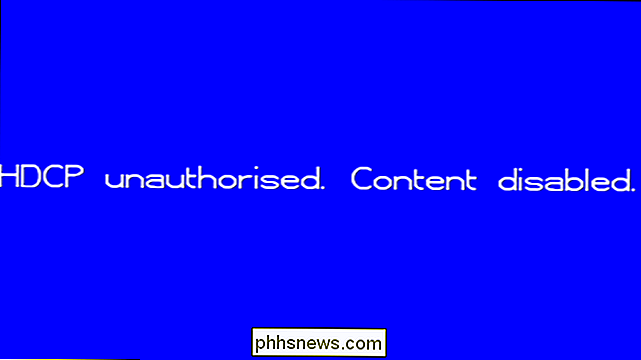
Wil je je videospel-sessies opnemen of ze live streamen? Het is een schot in de roos. Console-makers hebben er beter aan gedaan om te herkennen dat spelers hun inhoud willen opnemen en streamen, maar HDCP is nog steeds problematisch. De Sony Playstation-line-up is een perfect voorbeeld van dit probleem. Hoewel Sony in 2014 een update heeft uitgebracht voor de PlayStation 4 die HDCP heeft ontgrendeld tijdens het spelen van het spel, kunnen ze niet dezelfde update voor de PlayStation 3 bieden omdat de HDCP-uitvoer op chipniveau in de PS3 is vergrendeld. Hun enige advies is om een vastlegapparaat te kopen dat componentkabels ondersteunt en die in plaats van HDMI gebruikt.
GERELATEERD:
Hoe HDMI-CEC op uw tv in te schakelen en waarom u dit zou moeten doen Zelfs als we niet actief tv kijken of gamen, vinden we
nog steeds dat HDCP irritant en opdringerig is. We schrijven allerlei tutorials en recensies hier bij How-To Geek die betrekking hebben op HDMI-gebaseerde producten zoals de Amazon Fire TV en dergelijke. Weet je wat je niet kunt vastleggen vanwege HDCP? De schermmenu's terwijl de video-inhoud is geladen. Het is behoorlijk vervelend als een systeem voor inhoudbeveiliging je in de weg staat bij het beoordelen en promoten van streamingapparaten die legitiem content aan miljoenen betalende klanten leveren. Er is niets onwettelijks of onethisch aan het aansluiten van een Blu-ray-speler op een oude tv , in een poging een oud computerscherm te recyclen in een klein Chromecast-gestreamd station, het opnemen en streamen van je videogamespel, of proberen menu's en schermafbeeldingen vast te leggen om zelfstudies en handleidingen te maken, maar dankzij een gebrekkig DRM-protocol kan iedereen die wil een of al die dingen blijven in het ongewisse.
Hoe u uw HDCP-probleem kunt oplossen
Absoluut niemand zou een nieuw televisietoestel moeten kopen, hun prima audio-video-ontvanger moeten upgraden of op een andere manier aanzienlijke stapels moeten spenderen van geld om een probleem op te lossen dat in de eerste plaats niet zou moeten bestaan. Helaas is de enige officiële manier om te voldoen aan HDCP het aanschaffen van een apparaat dat voldoet aan HDCP.
Het meest absurde aan het HDCP-beveiligingssysteem is dat er geen HDCP-compatibele manier is om het te omzeilen voor legitieme use-cases. Er zijn
nul methodes die worden onderschreven of worden ondersteund door het bureau dat verantwoordelijk is voor HDCP en die consumenten op welke manier dan ook helpen als ze over oudere apparatuur beschikken of als ze een legitieme niet-piraterijbehoefte hebben om te communiceren met een HDCP-compatibel apparaat Om nog meer schade toe te brengen, is de HDCP-standaard al jaren gecompromitteerd. Fabrikanten betalen nog steeds voor licenties en nemen HDCP op in hun producten, niet omdat het daadwerkelijk helpt piraterij te stoppen, maar omdat ze het niet willen met het licentieagentschap en de antipiraterijlobby. Dus wat kunt u doen om de verouderde en nu aangetaste puinhoop van HDCP aan te pakken?
Verkopen om een nieuwe televisie te kopen of uw videogameproject op te geven, de enige manier om met uw HDCP-nalevingsprobleem om te gaan, is door een goedkope HDMI-splitter die HDCP-verzoeken negeert.

We wensen echt dat we een grapje maakten, maar dat is het geheime mediacenter-ingrediënt dat duizenden consumenten heeft geholpen en hetzelfde geheime ingrediënt dat we hier bij How-To Geek gebruiken wanneer we het moeten nemen schermafbeeldingen van een schermmenu om een product te laten zien dat we aan het beoordelen zijn.
We gebruiken specifiek de ViewHD 2-poorts 1 × 2 Powered HDMI Splitter (Model: VHD-1X2MN3D) ($ 20), zelfs bij goedkope HDMI-splitters , er is geen consistentie om te bepalen of ze compatibel zijn met HDMI (zelfs, soms, onder producten van hetzelfde bedrijf). Een beetje voorzichtig lezen en het gebruik van de Amazon-zoekfunctie voor beoordelingen gaat ver in de richting van goedkope splitters waar andere consumenten succes mee hebben gehad.
Om de splitter te gebruiken, plaatst u deze eenvoudig tussen het uitvoer- en weergaveapparaat. Stel dat u een eenvoudige configuratie hebt waarbij u een Chromecast gewoon op een oude monitor wilt aansluiten. In plaats daarvan sluit u de Chromecast aan op de ingang van uw HDMI-splitter en gebruikt u vervolgens een HDMI-kabel om de uitvoer van de splitter op uw beeldscherm aan te sluiten. Als je een nieuwe audio-video-ontvanger hebt die niet goed werkt met je oude HDTV, sluit je al je HDMI-apparaten aan op de ontvanger en plaats je de HDMI-splitter tussen de ontvanger en het scherm.

In de bovenstaande foto kun je bekijk de eenvoudige installatie op ons bureau, gebruikt voor het vastleggen van menu's en schermafbeeldingen bij het beoordelen van HDMI-apparaten. In dit voorbeeld voeren we een Amazon Fire TV-stick in de ViewHD-splitter en geven vervolgens het signaal door aan de Roxio GameCapHD Pro, zodat we de schermafbeeldingen op onze computer kunnen maken. Waar we de GameCapHD Pro in de keten plaatsen, is waar de overgrote meerderheid van gebruikers die op zoek zijn naar deze oplossing hun tv aangesloten zou hebben.
Dit is wat onze pogingen om goede schermafbeeldingen te maken voor onze tutorials er uit zagen voordat we met het HDCP-probleem omgingen.
U kunt zien hoe zo'n screenshot voor onze doeleinden behoorlijk nutteloos zou zijn; niemand wil zien wat het menu van een apparaat dat ze overweegt te kopen eruit ziet met een grote lelijke foutmelding op de achterkant. In dit voorbeeld ziet u, hoewel we een vastleggingshulpprogramma gebruiken, precies wat een thuisgebruiker met een niet-HDCP-compatibele HDTV zou kunnen zien: het niet-HDCP-beschermde deel van de video (de menubalk en pauzeknop ) wordt doorgegeven, maar de daadwerkelijke inhoud wordt verwijderd.
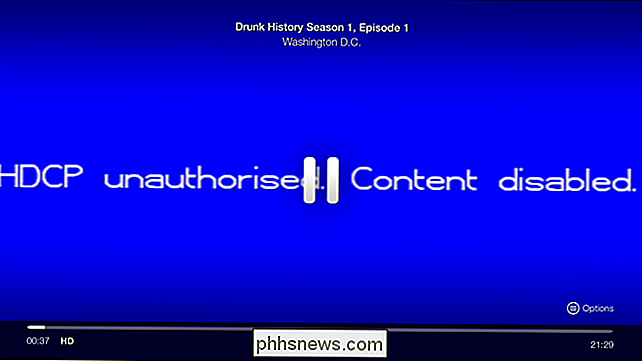
Hier ziet u exact dezelfde schermafbeelding, maar met het signaal dat door de splitter is gegaan om de HDCP-onzin weg te halen.
U kunt zich voorstellen, gezien onze liefde voor slimme en doordachte oplossingen voor de problemen die mensen teisteren, hoe absurd we het vinden dat de oplossing voor een probleem dat zelfs niet zou moeten bestaan, is: "koop een out-of-spec-apparaat dat het defecte protocol negeert." Toch is dat precies de situatie waar consumenten zich in bevinden en gelukkig, of het nu gaat om een slecht of opzettelijk ontwerp, er zijn producten die nieuwe mediaspelers in contact brengen met oude HDTV's.

Heeft u een dringende technische vraag? Schiet ons een e-mail op ask @ phhsnews en we zullen ons best doen om te helpen.

Hoeveel is de camera van de iPhone X nog beter?
Hoewel het ontwerp van de iPhone X het grootste aanspreekpunt is, was het ding dat me opviel door het kijken naar de aankondiging de nieuwe camera. GERELATEERD: Hoe de Portretmodus van de iPhone 7 Plus te gebruiken De afgelopen generaties is de camera een van de grootste redenen geweest om uw iPhone te upgraden.

Een probleem met Windows Update
Er is amper een maand verstreken nadat we u hebben laten weten dat Windows Update uw pc automatisch moet bijwerken voordat Microsoft besluit ons slecht te laten lijken door een paar vreselijke updates die de computers van mensen hebben gebroken. Zo kunt u dingen terugdraaien als een update alles verbreekt.



